Fazer esse processo requer etapas simples e levará apenas alguns minutos. Para isso, obviamente, você precisará do seu PC com o Windows 10 instalado anteriormente.
Altere o ponteiro do mouse do seu PC com Windows 10
10 janelas, como qualquer programa cibernético, possui um menu de configuração especial para gerir tudo sobre essa versão. E a edição do ponteiro do mouse também é feita a partir daí, seguindo os passos abaixo:
Clique no ícone do Windows
Para acessar este menu de configurações, você precisa clicar no ícone do Windows, localizado na parte inferior esquerda da tela do PC. Depois de clicar lá, um menu suspenso é aberto, onde você precisa localizar o botão "Painel de controle" A tarifa clica em su di esso.
Ao fazer isso, uma nova janela será aberta com uma série de opções, você precisa selecionar a opção “Aparência e Personalização” ⇾ “Personalização” ⇾ “Alterar ponteiros do mouse”. Após clicar na última opção, aparecerá uma janela pop-up com as diferentes opções para alterar o ponteiro do mouse.
Nessa mesma janela, você pode alterar muitas outras opções do Windows, como aumentar a velocidade do mouse ou abrir opções de plano de energia.
Abra o menu suspenso "Esquemas"
Clicar na seção intitulada "Esquemas" abre uma menu suspenso. Lá, o Windows oferece várias opções para ponteiros de tamanhos diferentes, onde os pretos e brancos se destacam.
Você pode escolher um desses, e você verá o variantes do que você escolheu em diferentes contextos, como quando você está em "Ajuda de seleção", o mouse aparecerá com um ponto de interrogação (?).
Se estiver "Ocupado", o ponteiro aparecerá na forma de uma ampulheta e assim por diante para outros tipos de situações em seu PC. Depois de escolher um ponteiro de sua escolha, pressione "OK" e você verá como as alterações são aplicadas ao seu ponteiro.
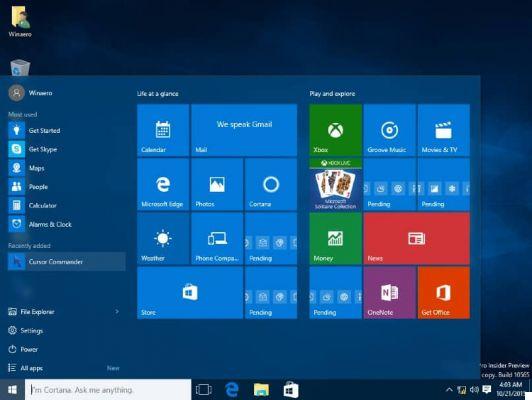
Toque o ponteiro do mouse do seu PC com Windows 10
Para deixar seu ponteiro muito mais atraente e dinâmico, você precisa colocar som e também pode personalizar sons e notificações do Windows 10. Para isso, você precisa fazer basicamente o mesmo que o processo de seleção de ponteiro anterior. Vá para "Painel de Controle" ⇾ "Aparência e Personalização" ⇾ "Personalização". Em seguida, você deve clicar na opção "Sons", onde aparece o desenho de um piano com algumas notas musicais.
Depois de clicar lá, uma janela pop-up aparecerá com uma barra de opções de rolagem. Neste, você deve descer até chegar a uma opção intitulada “Seleção” e clicar nela.
Em seguida, um menu suspenso aparecerá com uma série de sons para o seu ponteiro, selecione um e clique no botão "Testar" para ouça como soa. Escolha um e, em seguida, pressione aceitar e as alterações relacionadas ao som do seu ponteiro serão aplicadas quando você realizar ações diferentes.
Personalização ilimitada: baixe seus ponteiros e sons
Se as opções que o Windows 10 oferece em termos de alternar o ponteiro do mouse e inserir som não combinam com o seu gosto, há uma opção para personalizar tudo do seu jeito. Esta opção permite que você baixe seus próprios ponteiros e sons, existem muitos sites onde você encontrará designs interessantes de ponteiros e sons interessantes.
Uma vez que você tenha um site confiável para baixar tanto o ponteiro quanto o som, você pode aplicá-lo fazendo o mesmo novamente: vá em "Painel de Controle, depois vá em" Aparência e Personalização "e" Personalização ".
Se você alterou o ponteiro do mouse, ao digitar "Alterar ponteiros do mouse" e a janela pop-up abrir, clique no botão "Navegar" e procure o ponteiro que foi baixado. Para sons, da mesma forma, quando você clica em "Sons" e a janela pop-up é aberta, clique em Procurar e encontre o som que você baixou, aplicação E é isso!
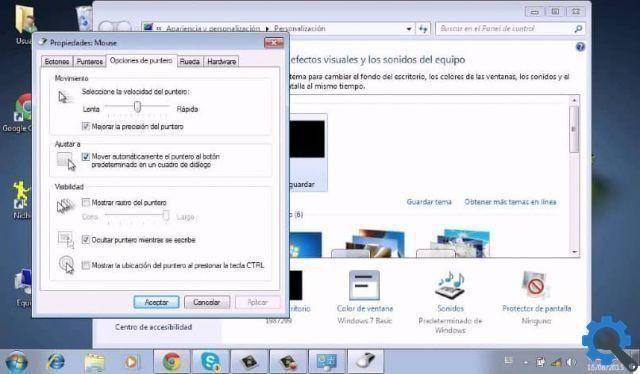
É evidente que mudar o ponteiro do mouse e colocar o áudio no seu PC Windows 10 é muito simples, não demorará muito e, além disso, você poderá personalizar tudo de acordo com suas preferências, você pode baixá-los da loja do Windows, para isso você precisa baixar e instalar aplicativos da loja no Windows 10 e pode fazê-lo sem uma conta.


























